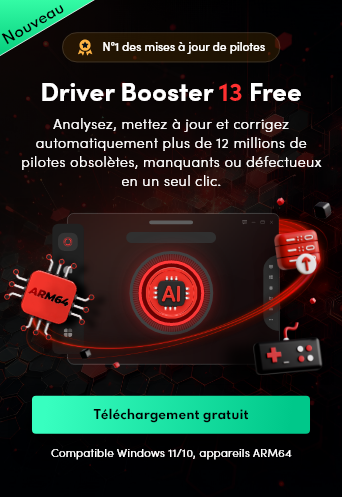- Centre de support
- Langues multiples
- Langue
- Aidez-nous à traduire
Voici la méthode la plus simple de mettre à jour la carte graphique. Cet article vous présente la méthode la plus simple de mise à jour de votre carte graphique.
par Essie | Mise à jour 21.10.2024 | par Essie
Si vous rencontrez des problèmes d'affichage sur votre ordinateur et que vos jeux ne se lancent pas convenablement, c'est-à-dire qu'il est temps de mettre à jour la carte graphique.
Cet article vous montrera comment mettre à jour le pilote NVIDIA et comment mettre à jour la carte graphique AMD. En plus, nous vous présenterons une méthode plus simple de mise à jour de votre carte graphique en un seul clic.

Pour mettre à jour votre carte graphique, vous devez trouver le pilote de la carte graphique et identifier la marque et le modèle, puis vous rendre sur le site officiel de la marque appropriée pour rechercher le modèle et le mettre à jour.
En outre, afin de réduire le risque d'un problème inattendu pendant la mise à jour du pilote, nous vous recommandons de créer un point de restauration du système et de sauvegarder le pilote avant de mettre à jour la carte graphique.
Étape 1 : Cliquez sur le bouton Recherche dans la barre des tâches et recherchez Gestionnaire de périphériques et puis le sélectionnez.

Étape 2 : Cliquez sur Cartes graphiques et double-cliquez sur votre carte graphique. NVIDIA, AMD ou Intel sont les trois principaux fabricants de cartes graphiques, et votre moniteur utilise certainement une carte graphique produite par l'un d'entre eux.

Étape 3 : Cliquez sur l’onglet Pilote et notez le modèle et le numéro de version de votre carte graphique.
Étape 4 : Chaque fabricant dispose d'un site Web spécifiquement conçu pour faciliter le téléchargement des pilotes de ses cartes graphiques. Recherchez la dernière version du pilote sur le site Web du fabricant du processeur graphique.
Étape 5 : Trouver votre carte graphique en utilisant les menus déroulants et le numéro de modèle que vous avez noté plus tôt. Tous ces sites web ont également un outil de détection automatique que vous pouvez utiliser pour trouver votre carte graphique.
Étape 6 : Téléchargez les pilotes et installez-les à l’aide du fichier d’installation
TIPS
Durant le processus d'installation, il est possible que votre moniteur s'éteigne ou clignote pendant quelques secondes et vous pourriez être invité à redémarrer votre ordinateur.À lire également : Guide pour désinstaller totalement les pilotes NVIDIA sur Windows 10 >>
Comme décrit ci-dessus, la mise à niveau manuelle des cartes graphiques peut devenir assez difficile. Nous vous recommandons d'utiliser un logiciel de mise à jour de la carte graphique pour détecter et mettre à jour automatiquement la carte graphique obsolète en un seul clic. Driver Booster est un tel outil qui permet de mettre à jour plus de 6 500 000 pilotes de périphériques et de résoudre efficacement les problèmes courants liés aux pilotes.
Vous pouvez mettre à jour la carte graphique en deux étapes grâce à Driver Booster.
Étape 1. Téléchargez et installez Driver Booster, puis cliquez sur Analyser.

Étape 2. Attendez que le programme analyse votre système et détecte les pilotes obsolètes. Cliquez sur Mettre à jour maintenant pour installer les dernières mises à jour des pilotes.

Driver Booster est un outil système puissant permettant aux utilisateurs de Windows de résoudre les problèmes liés aux pilotes et au système. C'est pourquoi nous vous recommandons d'utiliser ce logiciel comme moyen pratique de mettre à jour vos pilotes informatiques.
À lire également : Comment mettre à jour les pilotes sans Internet sur un PC Windows >>